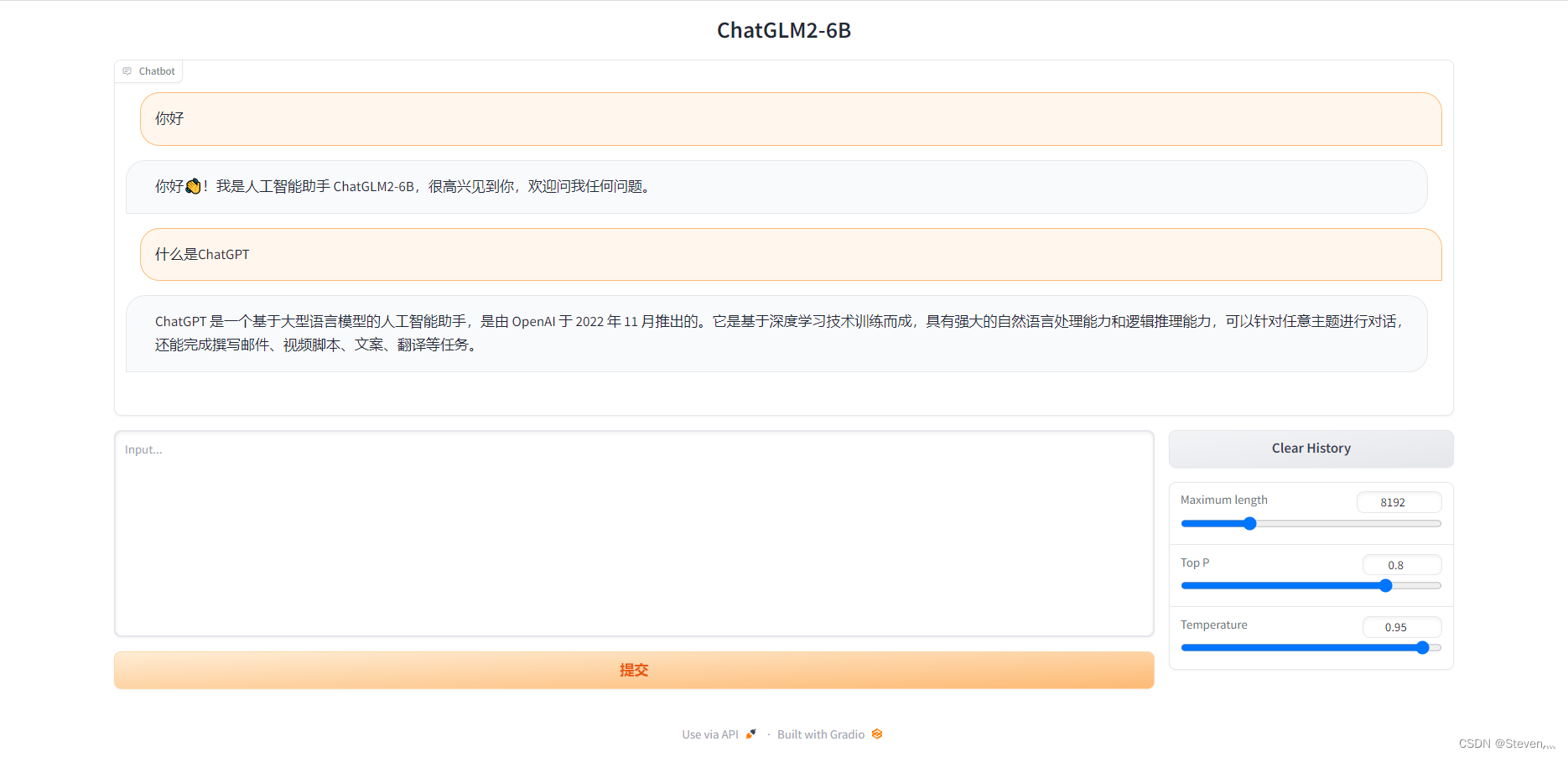
Windows10下ChatGLM2-6B模型本地化安装部署教程图解
ChatGLM2-6B 是开源中英双语对话模型ChatGLM-6B的第二代版本,在保留了初代模型对话流畅、部署门槛较低等众多优秀特性的基础之上,ChatGLM2更强大的性能:基于 ChatGLM 初代模型的开发经验,我们全面升级了 ChatGLM2-6B 的基座模型。ChatGLM2-6B 使用了GLM的混合目标函数,经过了 1.4T 中英标识符的预训练与人类偏好对齐训练,评测结果。
随着人工智能技术的不断发展,自然语言处理模型在研究和应用领域备受瞩目。ChatGLM2-6B模型作为其中的一员,以其强大的聊天和问答能力备受关注,并且最突出的优点是性能出色且轻量化。然而,通过云GPU部署安装模型可能需要支付相应的费用,这对于一些开发者来说可能存在一定的压力。为了更灵活地使用该模型,掌握安装环境的知识并了解部署流程,以便快速尝鲜ChatGLM2-6B模型,将其本地化部署成为了许多开发者追求的目标。
本文将为您提供一份详尽的教程,指导您在Windows 10操作系统下进行ChatGLM2-6B模型的本地化安装和部署,快速尝鲜ChatGLM2-6B模型。
目录
一、ChatGLM2-6B模型介绍
ChatGLM2-6B 是开源中英双语对话模型 ChatGLM-6B 的第二代版本,在保留了初代模型对话流畅、部署门槛较低等众多优秀特性的基础之上,ChatGLM2-6B 引入了如下新特性:
- 更强大的性能:基于 ChatGLM 初代模型的开发经验,我们全面升级了 ChatGLM2-6B 的基座模型。ChatGLM2-6B 使用了 GLM 的混合目标函数,经过了 1.4T 中英标识符的预训练与人类偏好对齐训练,评测结果显示,相比于初代模型,ChatGLM2-6B 在 MMLU(+23%)、CEval(+33%)、GSM8K(+571%) 、BBH(+60%)等数据集上的性能取得了大幅度的提升,在同尺寸开源模型中具有较强的竞争力。
- 更长的上下文:基于 FlashAttention 技术,我们将基座模型的上下文长度(Context Length)由 ChatGLM-6B 的 2K 扩展到了 32K,并在对话阶段使用 8K 的上下文长度训练,允许更多轮次的对话。但当前版本的 ChatGLM2-6B 对单轮超长文档的理解能力有限,我们会在后续迭代升级中着重进行优化。
- 更高效的推理:基于 Multi-Query Attention 技术,ChatGLM2-6B 有更高效的推理速度和更低的显存占用:在官方的模型实现下,推理速度相比初代提升了 42%,INT4 量化下,6G 显存支持的对话长度由 1K 提升到了 8K。
- 更开放的协议:ChatGLM2-6B 权重对学术研究完全开放,在填写问卷进行登记后亦允许免费商业使用。
链接源码地址:
ChatGLM2-6B 使用了 Multi-Query Attention,提高了生成速度。生成 2000 个字符的平均速度对比如下:
| Model | 推理速度 (字符/秒) |
|---|---|
| ChatGLM-6B | 31.49 |
| ChatGLM2-6B | 44.62 |
使用官方实现,batch size = 1,max length = 2048,bf16 精度,测试硬件为 A100-SXM4-80G,软件环境为 PyTorch 2.0.1
Multi-Query Attention 同时也降低了生成过程中 KV Cache 的显存占用,此外,ChatGLM2-6B 采用 Causal Mask 进行对话训练,连续对话时可复用前面轮次的 KV Cache,进一步优化了显存占用。因此,使用 6GB 显存的显卡进行 INT4 量化的推理时,初代的 ChatGLM-6B 模型最多能够生成 1119 个字符就会提示显存耗尽,而 ChatGLM2-6B 能够生成至少 8192 个字符。
| 量化等级 | 编码 2048 长度的最小显存 | 生成 8192 长度的最小显存 |
|---|---|---|
| FP16 / BF16 | 13.1 GB | 12.8 GB |
| INT8 | 8.2 GB | 8.1 GB |
| INT4 | 5.5 GB | 5.1 GB |
二、本地安装电脑配置要求
python版本要求:3.8以上,可在Anaconda中安装Python虚拟环境。
windows系统:Windows 10及以上,推荐有NVIDIA显卡(最好NVIDIA显卡20系列以上)
显卡要求:显存必须6G以上GPU(可以看到上面表格中,量化等级INT4,也需要5.1G显存以上)
检查自己的电脑是否有GPU及显存大小:
鼠标右击电脑最下方任务栏,选中“任务管理器”选项,即可打开任务管理器,再点击“性能”,如下图:
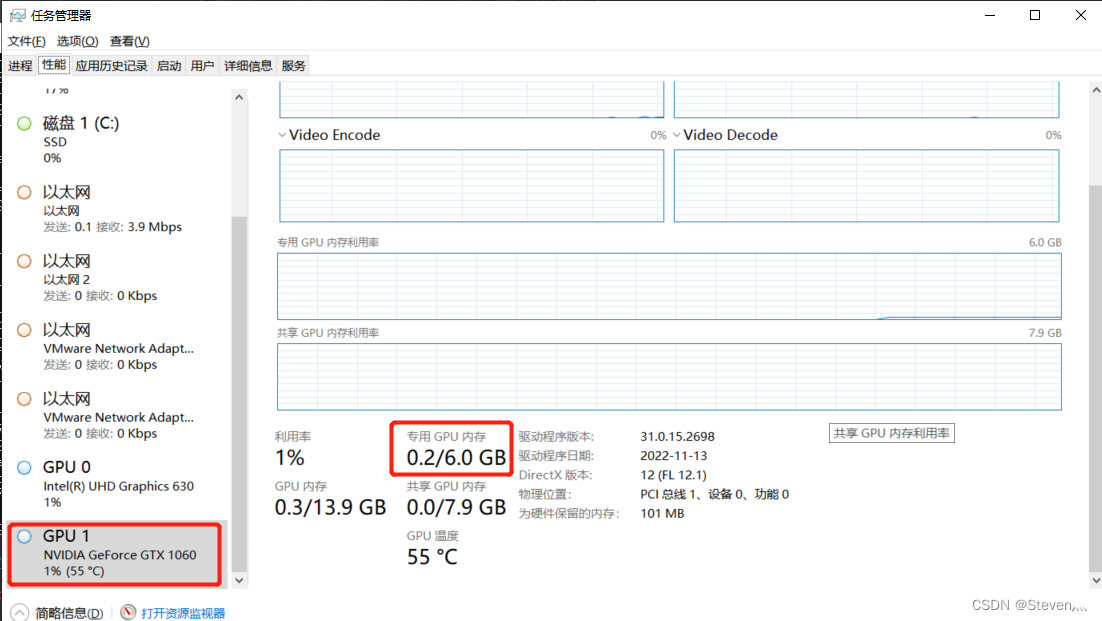
我本地电脑的显卡是NVIDIA GTX 1060 6G显存GPU ,16G内存,处理器i7-8750H CPU,刚好满足要求。想想部署成功后的测试画面就很卡。。。。。。
三、Cuda环境安装并检查是否安装成功
上面检查本地PC电脑配置,刚好满足部署ChatGLM2-6B的最低要求。所以,自己搭建本地模型,尝试体验一下,不需要拥有高端设备或庞大的计算能力来开始使用ChatGLM2-6B模型。只要你的本地PC电脑达到了ChatGLM2-6B模型的最低要求,就可以轻松安装和部署这一强大的聊天模型。
1、Cuda环境安装
cuda下载链接:
点击链接,即可进入该界面(我本地安装的是CUDA Toolkit 11.7.0,因为我的显卡只支持我安装Cuda Version 12.0以下的):

接着点击CUDA Toolkit 11.7.0,进入以下界面,选择windows10,exe(local)本地下载,然后点击Download即可。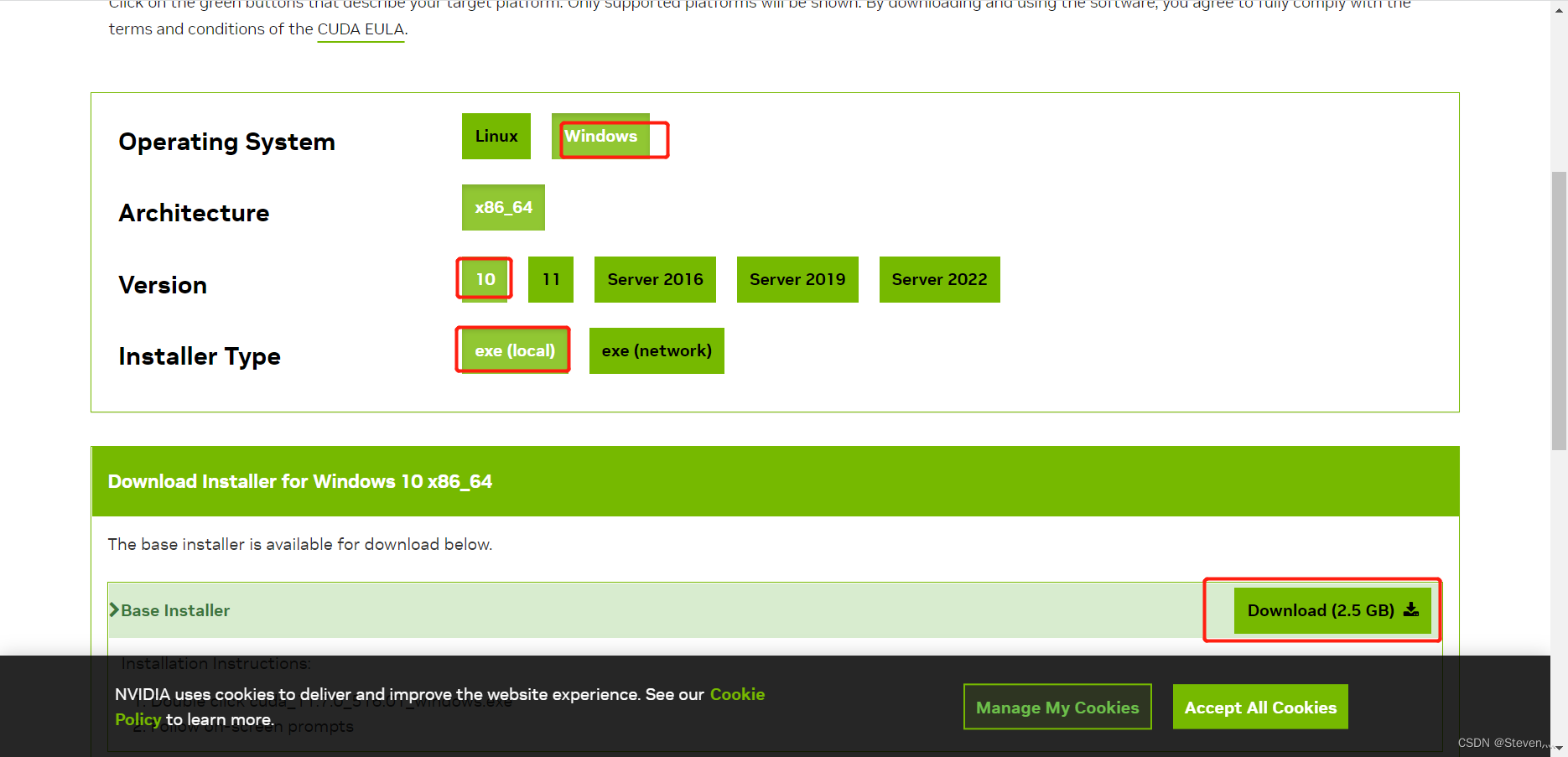
下载完成后进行安装cuda。
具体安装教程可上网查找,这里推荐一个:
2、检查Cuda是否安装成功
按住win + R 调出命令终端,输出cmd:

1)进入终端后,输入 nvidia-smi 查看是否已正确安装:
nvidia-smi如果返回以下信息,则CUDA已正确安装并可以被系统识别:
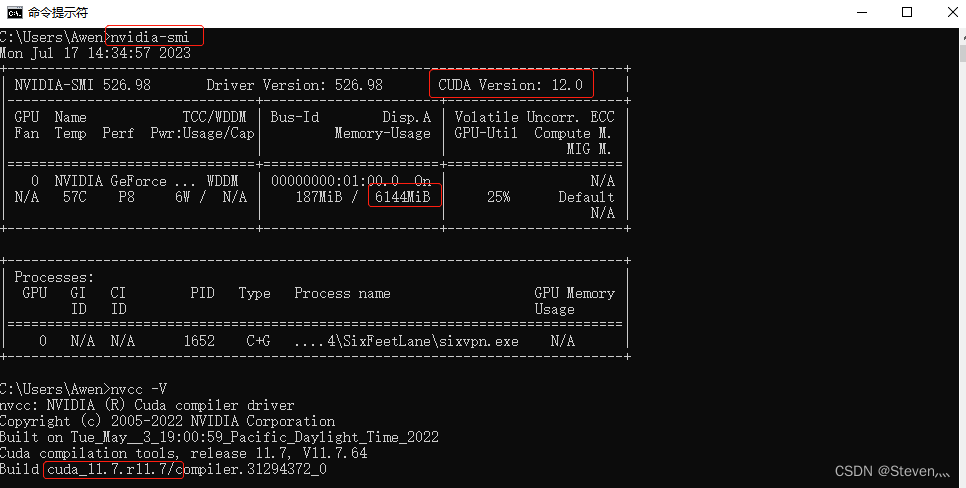
如果返回类似“command not found”的信息,则CUDA没有成功安装或者没有正确添加环境变量。
查看到本机可装CUDA版本最高为12.0,版本向下兼容,意思就是CUDA 12.0及以下版本的都可以安装,但一般不建议使用最新版本的,所以本地下载的是Cuda11.7版本。
2)或者输入 nvcc -V命令,测试CUDA是否安装成功
nvcc -V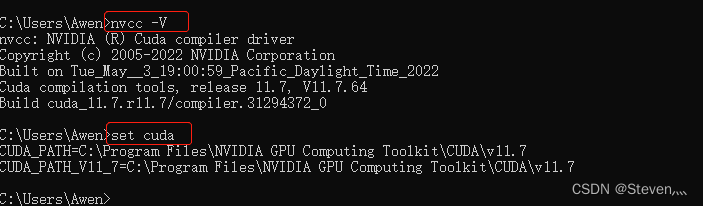
如果返回类似“command not found”的信息,则CUDA没有成功安装或者没有正确添加环境变量。
四、配置ChatGLM2-6B Conda虚拟环境
Python 环境:使用Anaconda创建虚拟环境mygpt,虚拟环境的Python版本是Python3.10.11,激活虚拟环境activate mygpt,进入之后安装相对应的工具包即可。
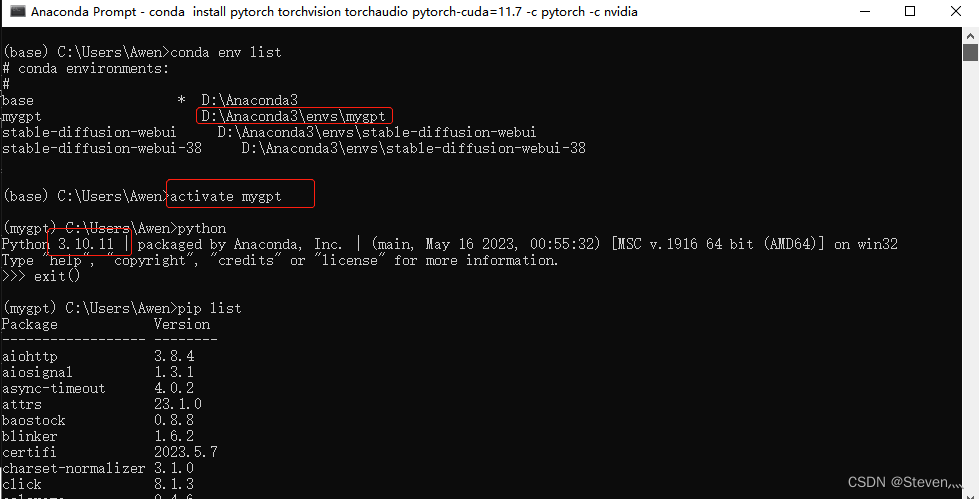
(注:如果不会安装Anaconda,并在Anaconda中创建虚拟环境,百度找下教程,网上一大堆)
五、在虚拟环境中安装Pytorch
激活虚拟环境之后,首先在命令行输入下面命令即可:
注意这里的Pytorch需要和cuda版本一致,我上面下载的是cuda11.7;还有注意如果你的cuda版本和我不一致,以下命令也有差异。具体看官网命令,以对应版本官网命令为准。
Pytorch地址:
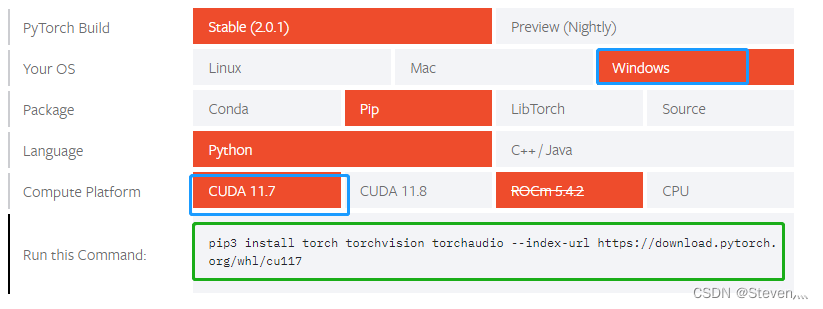
绿色方框中就是安装命令:
pip3 install torch torchvision torchaudio --index-url https://download.pytorch.org/whl/cu117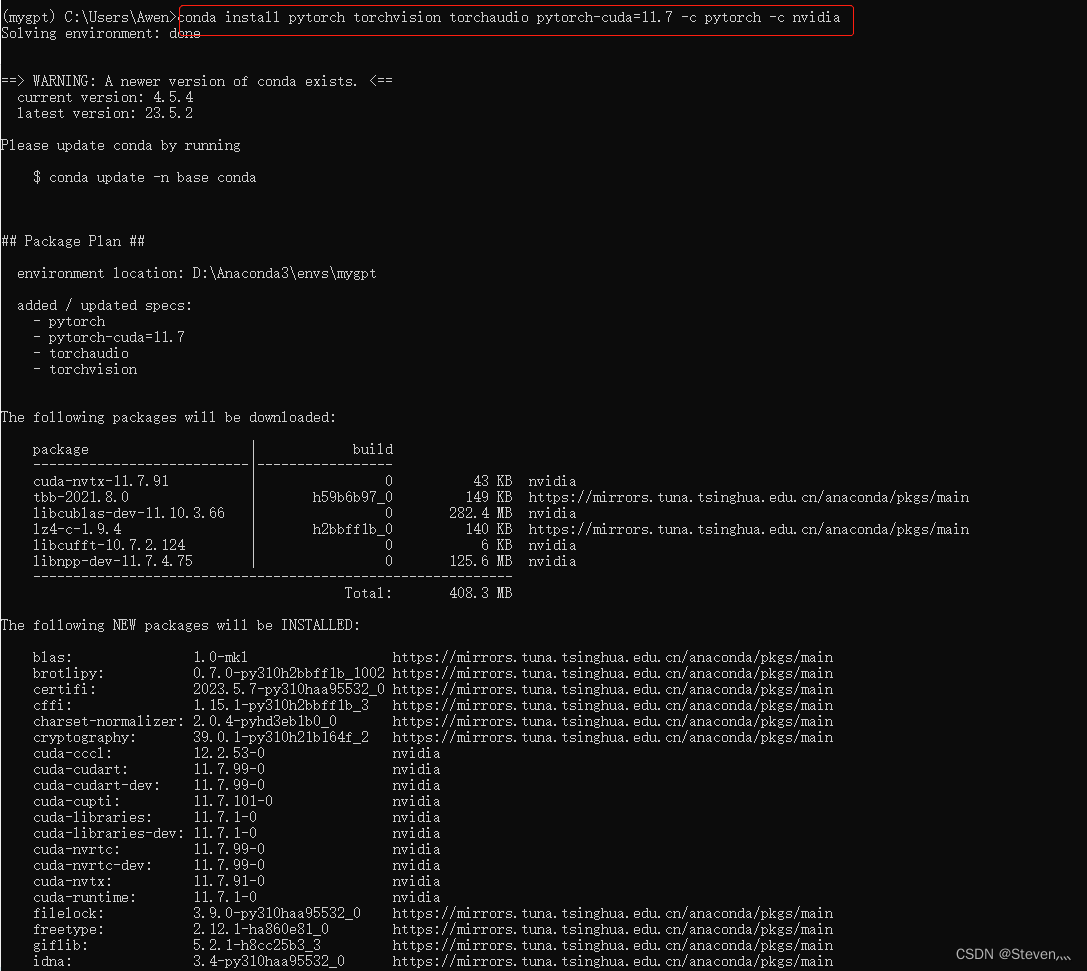
安装完成后,检查一下:
import torch
print(torch.cuda.is_available())
如果结果为True,则说明Pytorch安装成功。如果为False,则说明自己电脑上对应cuda版本和torch、torchvision版本文件不一致。
如何解决在cuda上安装torch后torch.cuda.is_available()返回False - 知乎
六、ChatGLM2-6B模型环境安装及模型下载
1、ChatGLM2-6B源码下载
1)方法一:源码下载链接:
GitHub - THUDM/ChatGLM2-6B: ChatGLM2-6B: An Open Bilingual Chat LLM | 开源双语对话语言模型
注:Github网站不稳定,有时需要科学上网。
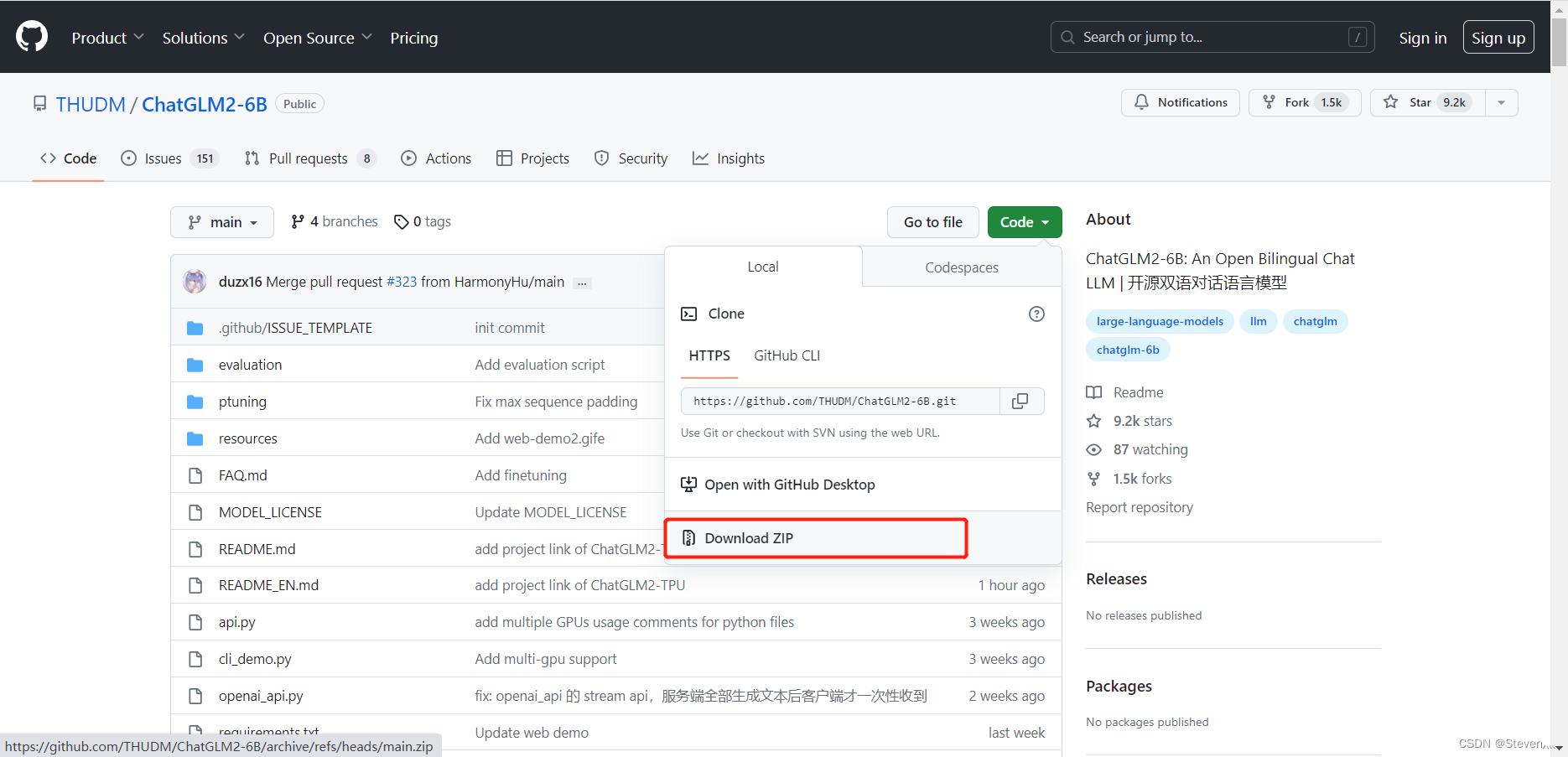
如上图,点击下载Download ZIP即可下载ChatGLM2-6B源码,大概5-6M左右。
2)方法二:直接使用git命令clone (这个需要安装Git软件)
git clone https://github.com/THUDM/ChatGLM-6B.git下载完成之后,将下载好的文件放到本地D盘或者其他盘,尽量不要放C盘。
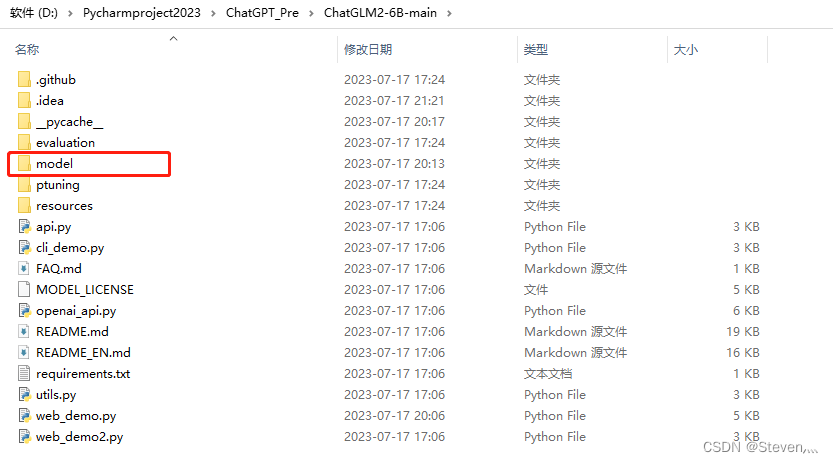
再在该路径下(ChatGLM2-6B-main文件夹下)新建一个model文件,用于放ChatGLM2-6B模型文件,大小11.6G。
2、ChatGLM2-6B模型下载
THUDM/chatglm-6b at main模型下载地址2:THUDM/chatglm-6b at main,(全部下载)
下载完成后,将下载后的模型文件放入到ChatGLM2-6B-main\model文件夹中:
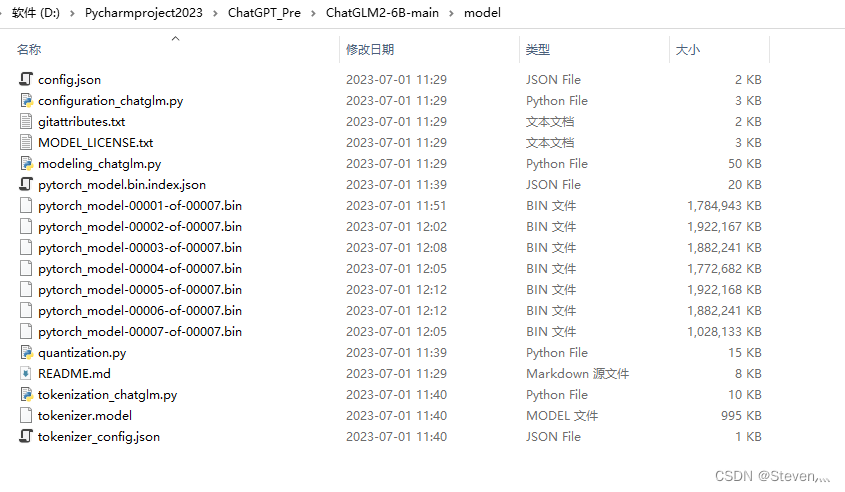
3、requirements.txt中相关库安装
进入到D:\Pycharmproject2023\ChatGPT_Pre\ChatGLM2-6B-main目录下,执行以下命令,进行安装相关包:
pip3 install -r requirements.txt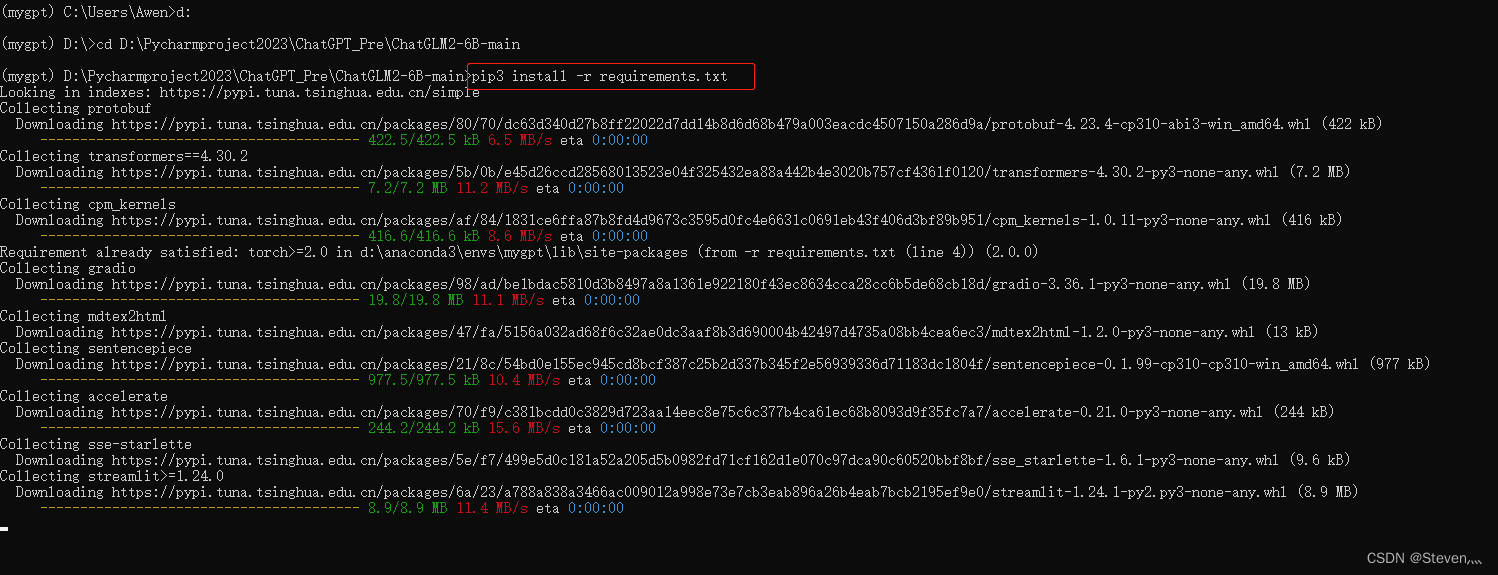
直到现在,所有环境全部安装完成,胜利在望。。。
七、ChatGLM2-6B模型代码运行及本地大模型初体验
1、修改web_demo.py代码
在运行之前,需修改web_demo.py中的代码
下载下来的源代码,在web_demo.py文件中的第6-7行:
tokenizer = AutoTokenizer.from_pretrained("THUDM/chatglm2-6b", trust_remote_code=True)
model = AutoModel.from_pretrained("THUDM/chatglm2-6b", trust_remote_code=True, device='cuda')修改为:
tokenizer = AutoTokenizer.from_pretrained("D:\Pycharmproject2023\ChatGPT_Pre\ChatGLM2-6B-main\model", trust_remote_code=True)
model = AutoModel.from_pretrained("D:\Pycharmproject2023\ChatGPT_Pre\ChatGLM2-6B-main\model", trust_remote_code=True).half().quantize(4).cuda()
其中D:\Pycharmproject2023\ChatGPT_Pre\ChatGLM2-6B-main\model为我电脑模型下载位置,更改为你自己的即可。
half().quantize(4).cuda()这个需要根据你电脑实际显卡GPU进行更改。
温馨提示:
根据实际显卡显存 (如何看自己的显存,前面我已经讲过了,自己的显存要和下面代码对应,不对应就会报错并且烧坏显卡,注意注意!!),可以更改第6行关于model运行方式:
# 6G 显存可以 4 bit 量化
model = AutoModel.from_pretrained("model", trust_remote_code=True).half().quantize(4).cuda()
# 10G 显存可以 8 bit 量化
model = AutoModel.from_pretrained("model", trust_remote_code=True).half().quantize(8).cuda()
# 14G 以上显存可以直接不量化,博主显存为16G选择的就是这个
model = AutoModel.from_pretrained("model", trust_remote_code=True).half().cuda()
我电脑配置只能选择第一个,即6G 显存可以 4 bit 量化。
2、运行启动ChatGLM2-6B模型
进入到环境中,运行python web_demo.py即可启动,稍等一下:
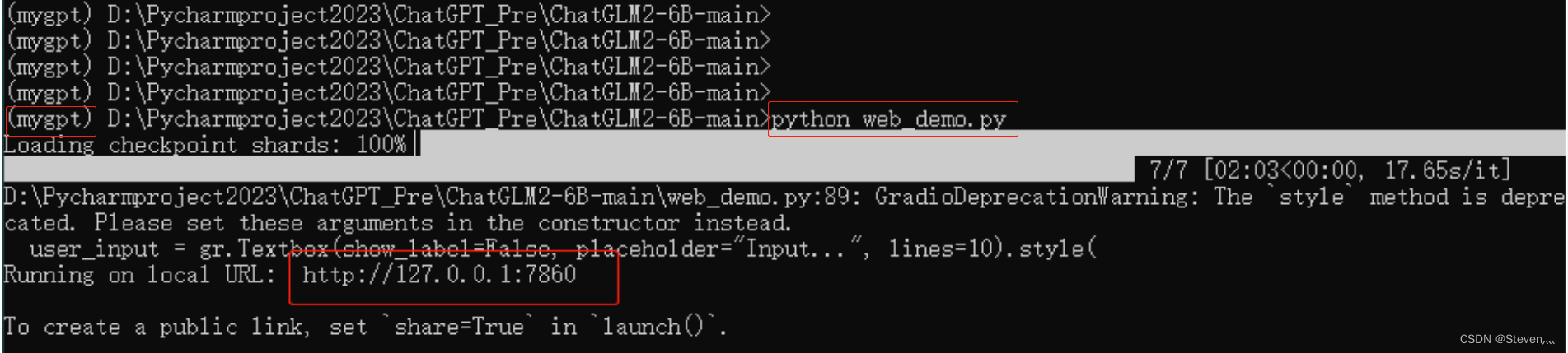
接着浏览器会自动打开Web界面:

3、ChatGLM2-6B模型测试体验
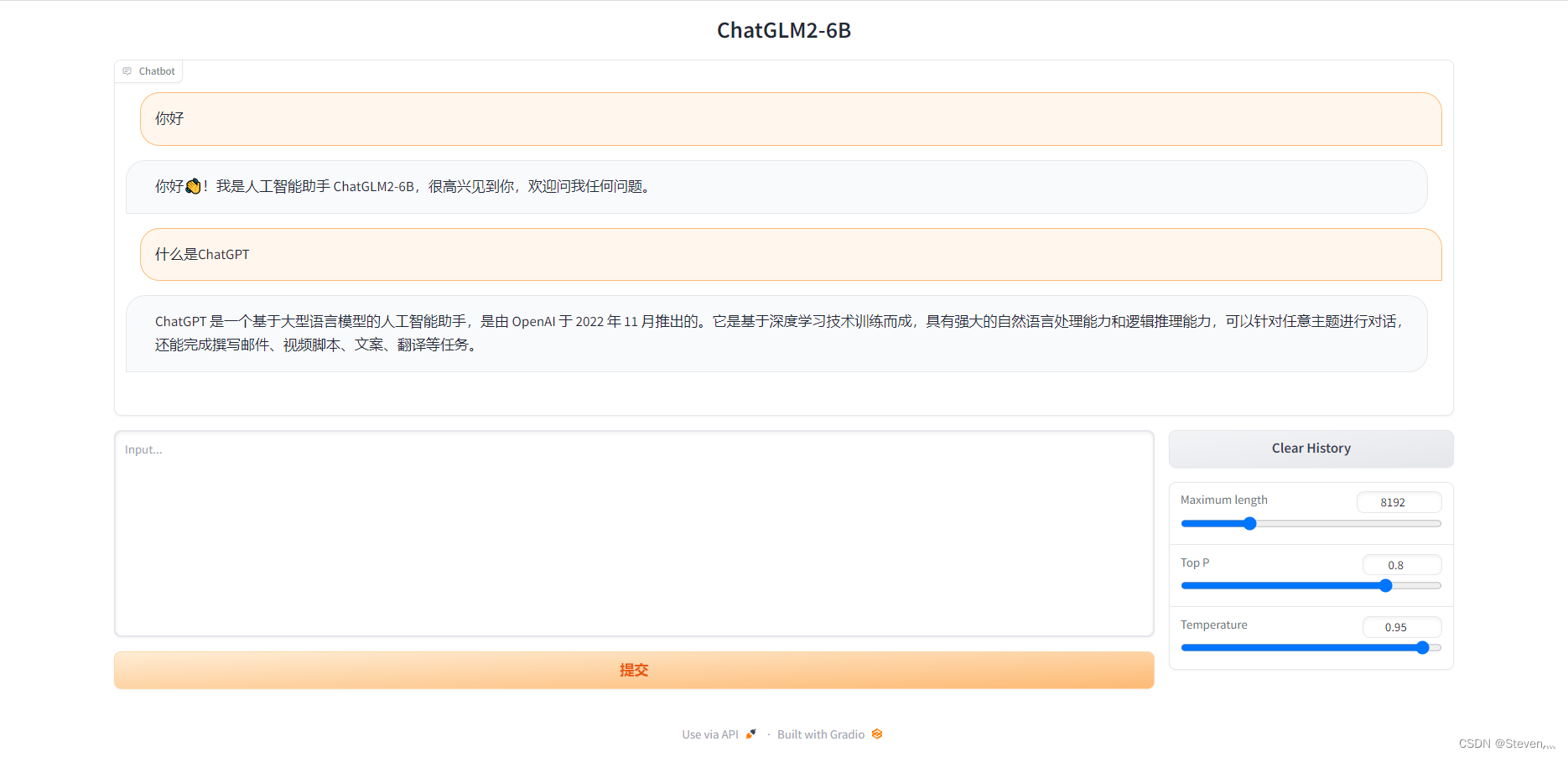
在ChatGLM2-6B生成答案时,我看到我的显存占用情况,大概5G显存左右:
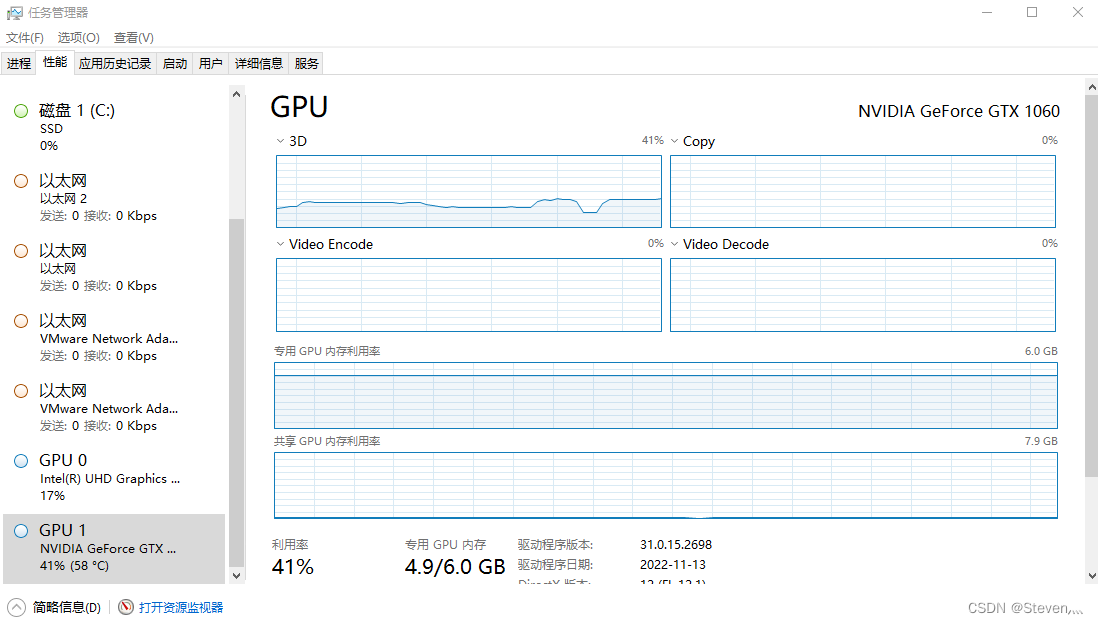
生成答案的时候确实卡卡卡卡卡卡,不流畅,电脑就这配置,只能熟悉一下安装流程和简单体验一下。
八、小结
本文旨在为读者提供一份详尽的教程,指导读者在Windows 10操作系统下进行ChatGLM2-6B模型的本地化安装和部署。总结如下:
-
确认模型要求:在开始之前,了解ChatGLM2-6B模型的基本要求对于成功地进行本地化部署是至关重要的。确保您的本地PC电脑满足这些要求,包括适当的硬件配置和操作系统版本。
-
配置GPU环境:为了充分利用本地GPU资源加速模型运行,确保正确配置GPU环境。这包括安装适当的GPU驱动程序和CUDA工具包,并配置相应的环境变量。
-
安装必要软件和依赖库:在进行模型安装之前,确保已正确安装Python环境,并根据需要安装必要的软件和依赖库。这包括PyTorch等库,以及其他必需的辅助工具。
-
加载和使用模型:一旦完成安装和配置,就可以下载ChatGLM2-6B源程序和大模型参数文件,运行并体验使用ChatGLM2-6B模型。
-
优化和调试:可以基于本地知识库问答进行微调模型,大家自行探索预研。
总结起来,通过本文所提供的详细教程,希望你们可以轻松地进行ChatGLM2-6B模型的本地化部署,并深入了解其优秀的聊天和问答能力。本地化部署为开发者提供了更大的灵活性和控制力,使得能够更好地应对各种需求和挑战。无论为了更灵活地使用该模型,掌握安装环境的知识并了解部署流程,以便快速尝鲜ChatGLM2-6B模型,还是为了探索自然语言处理模型的潜力,本地化部署都是一个值得尝试的选择。请按照本文提供的教程,开始您的ChatGLM2-6B模型之旅吧!

更多推荐
 已为社区贡献9条内容
已为社区贡献9条内容










所有评论(0)